雨林木风装完系统后自定义分区教程?
作者:佚名 来源:雨林木风系统 2020-02-05 09:10:16
不少用户装完系统后想自己给硬盘分区,苦于没有合适教程可以参考。那不妨跟雨林木风小编一起学习今天的diskgenius硬盘分区教程,兴许就醍醐灌顶、豁然开朗了。
首先制作一个雨林木风u盘启动盘,具体办法可参考“雨林木风v9.2装机版u盘一键制作详细教程”;接着将u盘设置为开机首选,办法可参考“将u盘启动盘设置为开机首选办法”。
1、设置开机启动雨林木风u盘后,运行win8pe,点击分区工具文件中的“分区神器diskGenius”,如图所示:
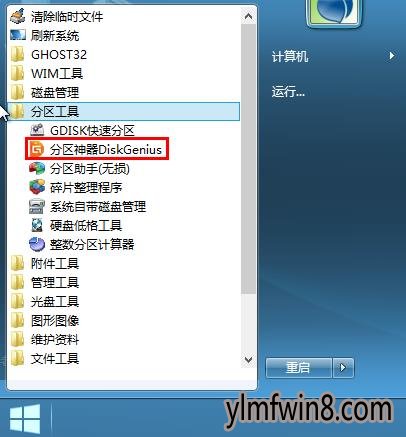
2、接着便可以看到diskgenius主界面:
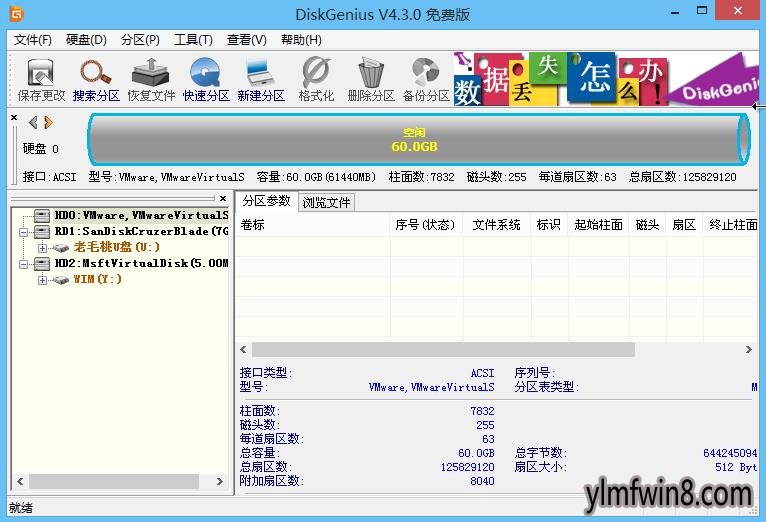
3、选择目标磁盘,然后点击左上角硬盘下拉列表中的“快速分区”选项,如图所示:
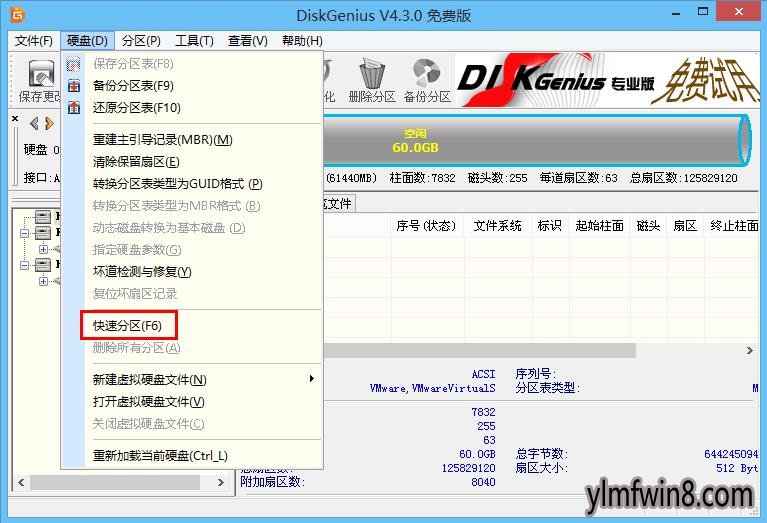
4、用户可以根据需要设置分区数目、类型及其他参数,点击“确定”,如图所示:
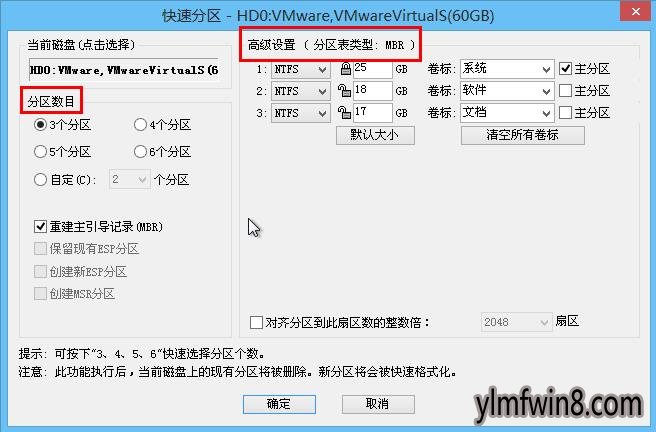
5、格式化分区完成后,如愿以偿得到想要的分区列表了,如图所示:

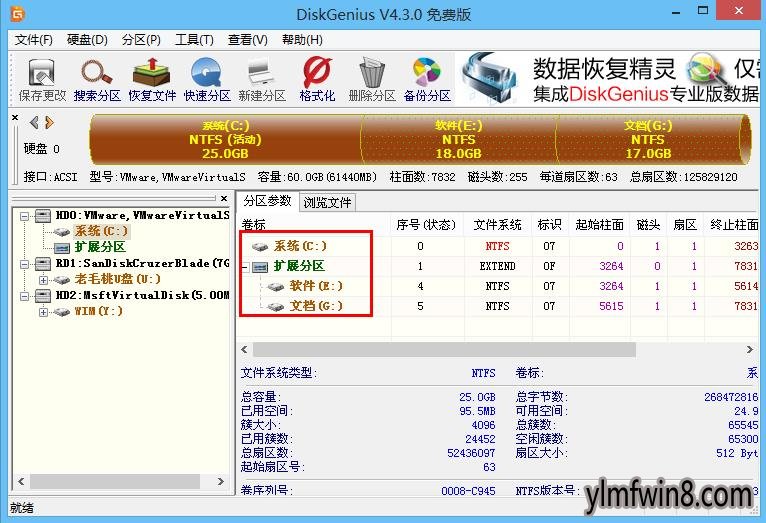
看完diskgenius硬盘分区教程,想必小伙伴们都懂得装完系统后如何分区了吧?如果想了解更多装机知识和系统故障解决方法,那就去看看雨林木风官网其他文章吧!
- [远程监控] 希沃校园设备运维管理系统免费版v1.1.7.32
- [卡牌策略] 神级文明进化系统游戏下载v0.0.31
- [系统工具] 华为鸿蒙系统pc版官网v4.5
- [休闲益智] 最强吞噬系统最新版下载v1.0.8
- [雨林木风Win8系统] 雨林木风Ghost Win8.1 (64位) 通用精简版v201801(绝对激活)
- [雨林木风Win10系统] win10 32位精简纯净版系统下载
- [系统其它] 影子系统最新版v8.5.5
- [游戏工具] LeagueLobby|LOL自定义房间工具v8.852稳定PC版
- [雨林木风Win10系统] 239M终极纯净版(永不升级版本)win10精简版32位系统下载 v1.01
- [系统其它] 黑苹果系统免费下载v10.2
相关阅读
- 热门手游
- 最新手游
- 本类周排行
- 本类总排行
- 1win8系统没有法安装Flash插件提示证书验证失败如何办
- 2电脑快捷键大全|电脑快捷键使用大全
- 3怎么关闭win8系统的错误报告
- 4win8序列号(可激活windows8所有版本的产品密钥)
- 5win8 ActiveX installer (AxinstSV)是什么服务可以禁止吗?
- 6win8系统点击GiF动画图标没有法显示如何办
- 7win8 dllhost.exe是什么进程?Dllhost.exe进程占用CPU或内存高如何办?
- 8win8系统regsvr32提示DLL不兼容及各种Dll不兼容的处理办法
- 9win8如何删除宽带连接?
- 10win8网页任何关闭所有网页就全关了,关闭提示如何找回?




